Efter den senaste uppdateringen av Windows 10 märkte jag en väderwidget till höger om Aktivitetsfältet, precis bredvid systemikonen. Tydligen är det en del av funktionen Nyheter och intressen som nyligen introducerades av Microsoft för Windows Insiders i januari månad.
Denna nyhets- och intressefunktion erbjuder senaste nyheter, topphistorier, väder, lager och trafikuppdateringar. Allt du behöver göra är att placera markören på väderwidgeten i aktivitetsfältet och det öppnar sitt gränssnitt med snyggt ordnade uppdateringar i form av brickor. Funktionen ger dig möjligheten att hantera var och en av dem som om du vill dölja ett intresse, vilka du vill visa och mer.
Även om den här funktionen är användbar för vissa, kanske inte alla Windows 10-användare vill att den ska visas i Aktivitetsfältet. Det kan potentiellt göra din Aktivitetsfält trångt och till och med sakta ner ditt system. Den här artikeln hjälper dig att aktivera eller inaktivera funktionen Nyheter och intressen på din Windows 10-dator.
Hur inaktiverar du funktionen Nyheter och intressen
Om du inte vill att widgeten Nyheter och intressen ska visas på din Aktivitetsfält, kan du välja att inaktivera det via Aktivitetsfält. Låt oss se hur:
Steg 1: Högerklicka på Aktivitetsfält och gå till Nyheter och intressen alternativ.

Steg 2: Välj den och välj sedan Stäng av.
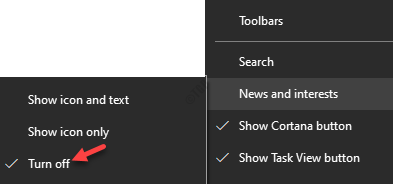
Funktionen är nu inaktiverad och widgeten visas inte längre i Aktivitetsfältet.
Hur du aktiverar funktionen Nyheter och intressen
Om du vill aktivera funktionen någon gång senare, följ instruktionerna nedan steg för steg:
Steg 1: Gå till Aktivitetsfält, högerklicka på den och välj Nyheter och intressen alternativ.

Steg 2: Från snabbmenyn kan du antingen välja Visa ikon och text eller Visa endast ikon baserat på om du vill att widgeten ska visas med text eller helt enkelt som en ikon.
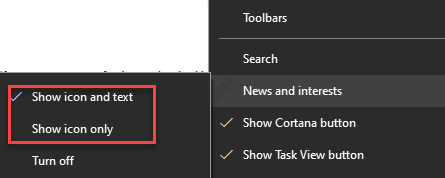
På så sätt kan du aktivera funktionen Nyheter och intressen i Aktivitetsfältet.
Hur man döljer en specifik ikon
Här kommer den knepiga delen. Det finns några ikoner som du kanske inte vill se. Du kanske till exempel vill dölja väderikonen, trafikuppdateringar eller nyheterna. I så fall kan du göra det genom själva ikonen. Här är hur:
Steg 1: Navigera till höger om din Aktivitetsfält, håll muspekaren på Nyheter och intressen widget för att öppna gränssnittet.

Steg 2: Gå till ikonen du vill dölja (vi gick till exempel till väderkortet) och klicka på de tre horisontella punkterna (Fler alternativ).

Steg 3: Välj på menyn Dölj väderkort.
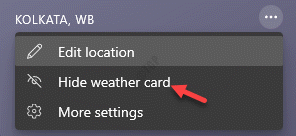
Du har nu dolt den specifika ikonen.
Hur man visar en specifik ikon
Du kan också visa ikonen om du vill ha den tillbaka när som helst senare, men du kan inte göra det genom ikonen Fler alternativ. För detta måste du följa stegen nedan:
Steg 1: Gå till din Aktivitetsfält, på höger sida, placera markören på Nyheter och intressen widget.
Det öppnar gränssnittet.

Steg 2: Navigera nu till ikonen som du vill ta bort (till exempel vill vi ta bort väderpanelen nu) och välj de tre horisontella punkterna längst upp till höger.

Steg 3: Klicka sedan på Fler inställningar alternativ.
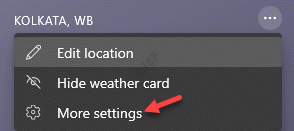
Steg 4: Det öppnar Microsofts Upplev inställningar sida för din Windows 10 Aktivitetsfält i Kant webbläsare.
Gå här till höger om fönstret och under Informationskort avsnitt kommer du att se en lista med ikonalternativ att välja mellan.
Du kan slå på ikonen du vill ska visas i Nyheter och intressen gränssnitt igen.
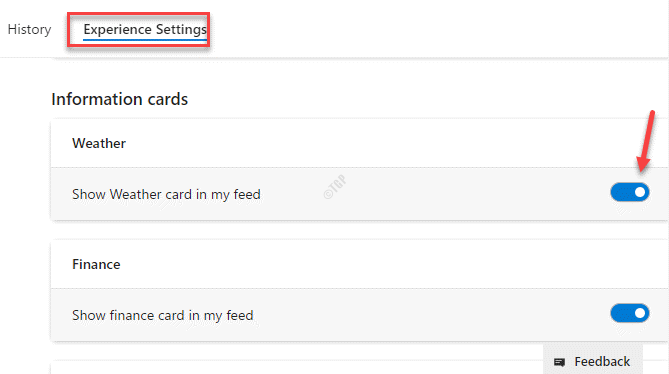
*Notera - Denna metod hjälper dig också att dölja ikonen genom att stänga av alternativet.
Hur man anpassar ämnena
Windows låter dig också anpassa ämnena. Du kan till exempel välja att se mer av ett specifikt ämne eller mindre baserat på dina krav. Här är hur:
Steg 1: Placera muspekaren på Nyheter och intressen widget på höger sida av Aktivitetsfält (bredvid ikonen för systemfältet).

Steg 2: I gränssnittet, gå till ämnet du vill se mer eller minska frekvensen och klicka på de tre horisontella punkterna (Fler alternativ) längst ned till höger på kortet.
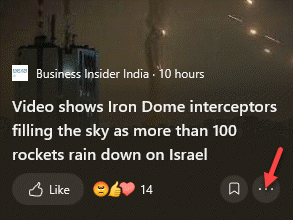
Steg 3: Här kan du antingen välja Fler berättelser som detta eller Färre historier som detta baserat på hur du vill ha det.
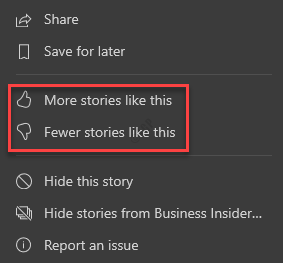
Så här kan du anpassa ämnena enligt din bekvämlighet.
Hur man lägger till fler intressen i nyheter och intressen
Om du vill lägga till fler ämnen i gränssnittet Nyheter och intressen som pengar, musik, politik, sport etc. kan du göra det enkelt via Microsofts inställningssida. Låt oss se hur:
Steg 1: Gå till Nyheter och intressen widget på Aktivitetsfält, bredvid ikonen för meddelandefältet.

Steg 2: När gränssnittet öppnas går du till valfritt ämneskort och klickar på Fler alternativ (tre horisontella prickar) längst upp till höger.
Välj Fler inställningar från snabbmenyn.
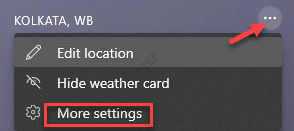
Steg 3: Du kommer att omdirigeras till Microsofts igen Upplev inställningar sida in Kant
Välj här Mina intressen fliken högst upp och till höger ser du en rad intressen som du kan lägga till.
För att lägga till ett intresse, klicka helt enkelt på plussymbolen bredvid det specifika ämnet så läggs det till som ett kort till din Nyheter och intressen gränssnitt.
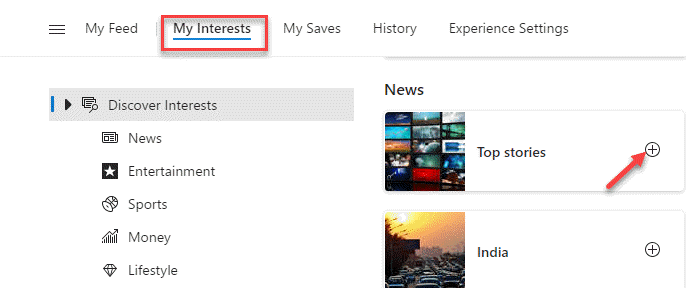
Så här kan du lägga till fler intressen för nyheter och intressen.


